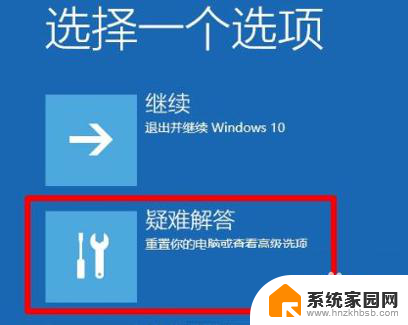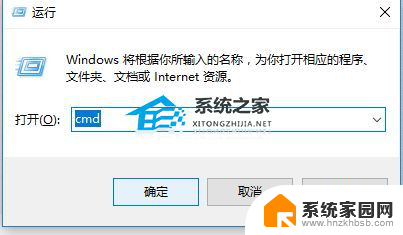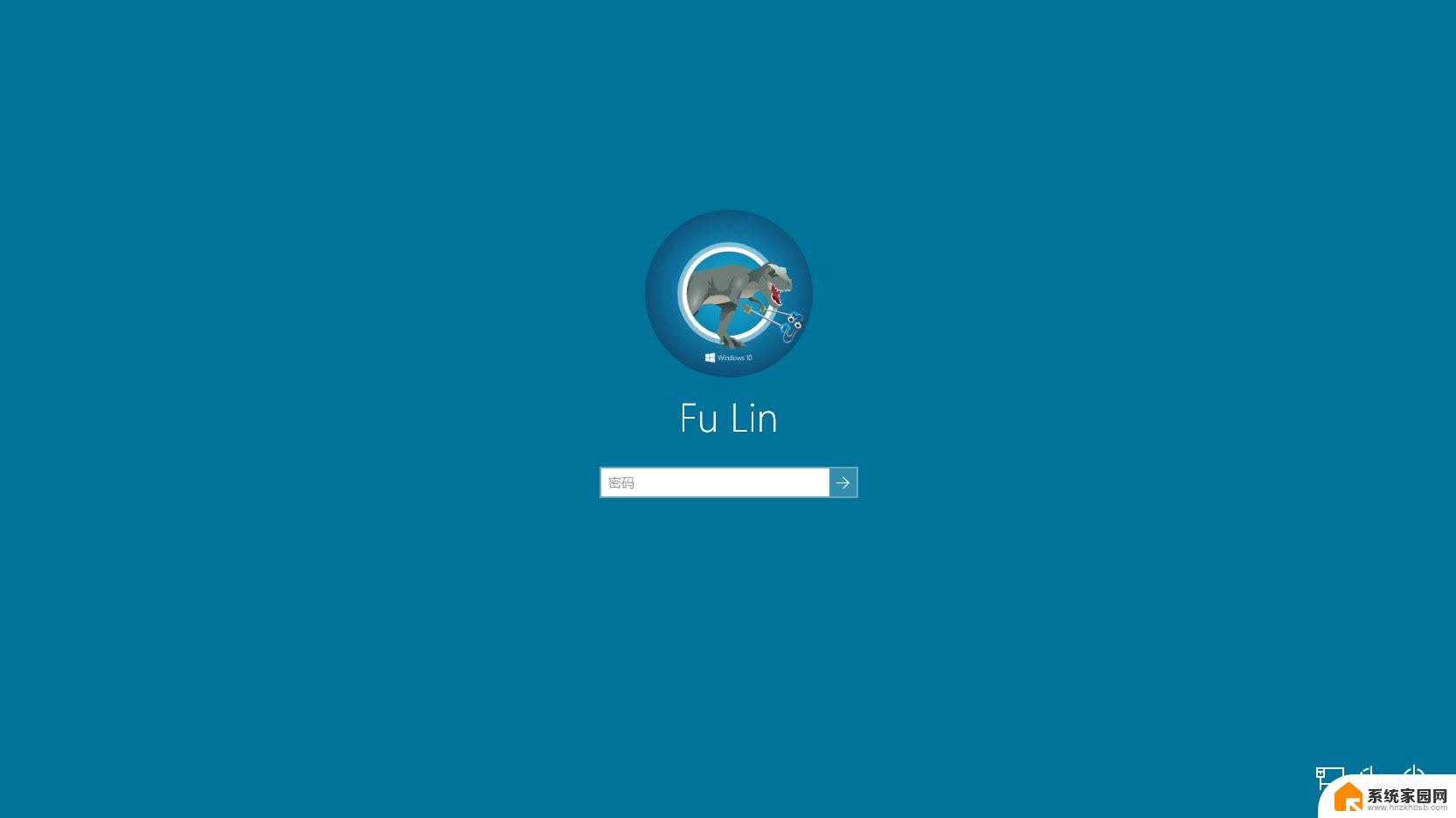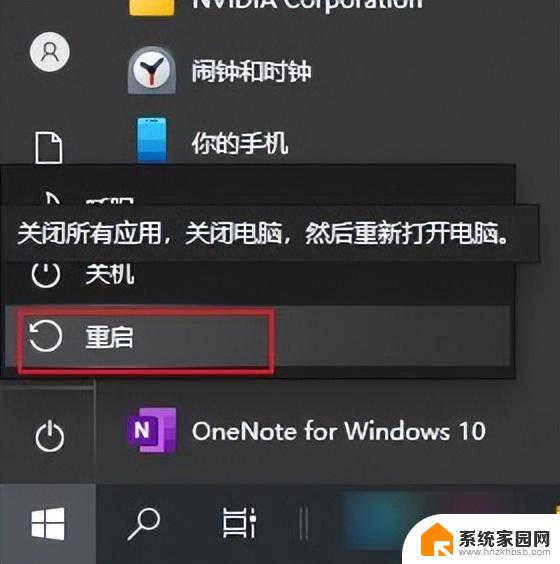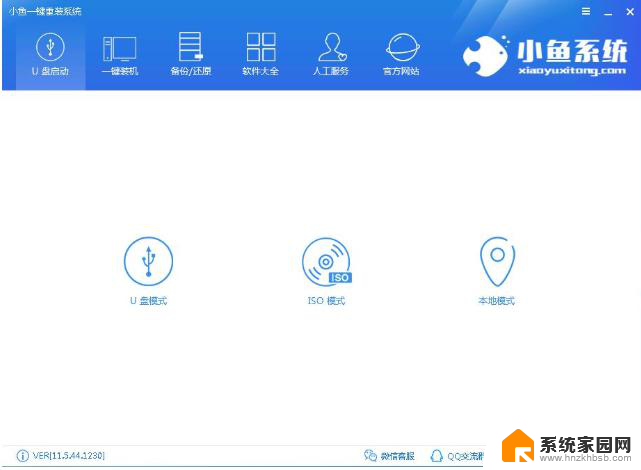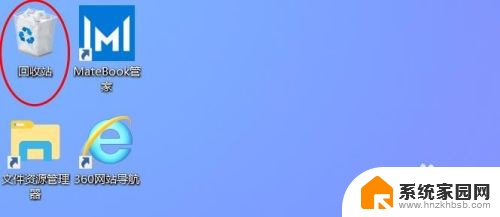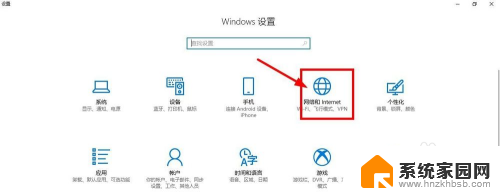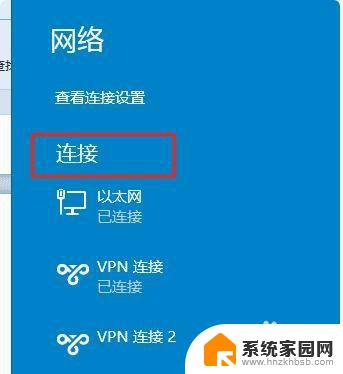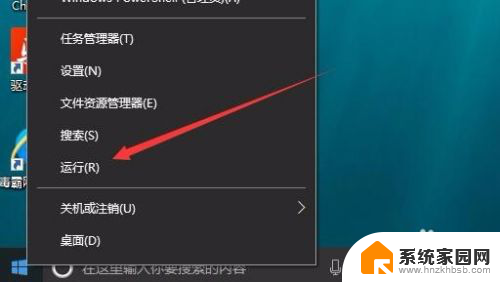win10系统在登录界面进不去桌面如何解决 Win10系统一直卡在欢迎界面怎么解决
Win10系统在登录界面无法进入桌面是许多用户在使用电脑时经常遇到的问题,当系统一直卡在欢迎界面时,用户可能会感到焦虑和困扰。这种问题并不是无解的,我们可以通过一些简单的方法来解决。接下来我们将介绍一些解决Win10系统登录界面无法进入桌面和系统卡在欢迎界面的方法,帮助用户顺利解决这一困扰。
解决教程如下:
1、在电脑重启开机时,点击F8进入安全模式并选择“疑难解答”。
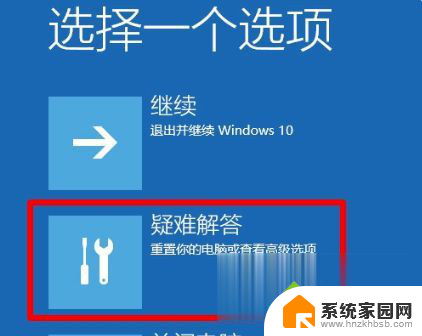
2、选择“疑难解答”后进入下面界面点击“高级选项"。
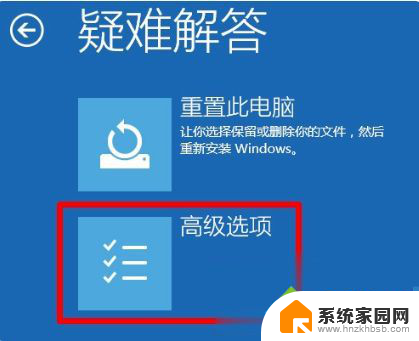
3、进入“高级选项"后点击”启动设置“。
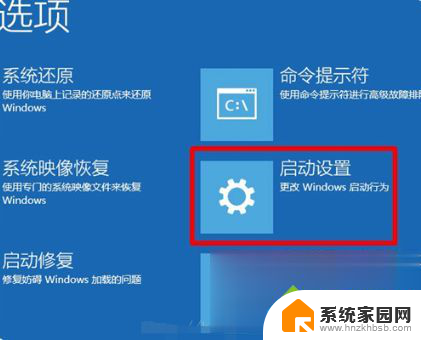
4、点击”重启“,重新启动后,就会出现如下图所示的界面。此时通过按键盘上的F4、F5、F6就可以进入不同类型的安全模式了。

5、在安全模式的桌面摁“win+R”快捷键打开运行窗口,在运行窗口输入“cmd”并点击确认进入命令行界面。
6、进入命令行界面后在C:\windows\system32>后面接着输入:netsh winsock reset catalog后按回车键即可。
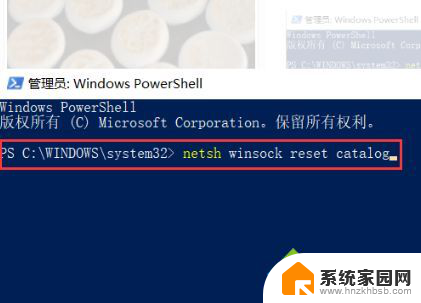
以上是关于如何解决win10系统登录界面无法进入桌面的全部内容,如果您还不了解,请按照以上方法进行操作,希望对大家有所帮助。